驅動程序允許你的設備與Windows 10進行通信。計算機必須安裝最新版本的驅動程序才能正常運行。
設備驅動程序是一種特殊的軟件程序,它控制連接到計算機的特定硬件設備,設備驅動程序對于計算機促進系統與所有已安裝程序或應用程序之間的通信至關重要,而且它們需要安裝并且必須是最新的,這樣才能使計算機運行順暢。最新的Windows10提供了一系列的驅動程序,用于打印機、掃描儀、監視器和已經安裝的鍵盤。意味着當你插入任何設備時,它會自動找到最好的驅動程序并安裝以開始運行該設備。
有時會遇到新安裝的設備無法正常運行的情況,或者在最近的Windows 10 1909更新某些設備(例如鍵盤、鼠标)後無法正常工作,Windows 10黑屏,無法調整屏幕分辨率或沒有聲音等等,這些問題的常見原因是設備驅動程序過時、損壞或不兼容,需要使用最新版本進行更新。
在Windows10上啟用自動驅動程序更新當你将新設備插入電腦時,Windows 10将自動為該設備找到最佳驅動程序并自行安裝。如果無法自動安裝驅動程序,則必須檢查是否已将Windows設置為“為新設備自動下載驅動程序”。
檢查或啟用Windows自動驅動程序安裝
1.通過右鍵單擊“此電腦”打開系統“屬性”。
2.在系統屬性上,單擊“高級系統設置”。
3.打開系統屬性彈出窗口後,移至“硬件”選項卡。
4.現在,單擊“設備安裝設置”。
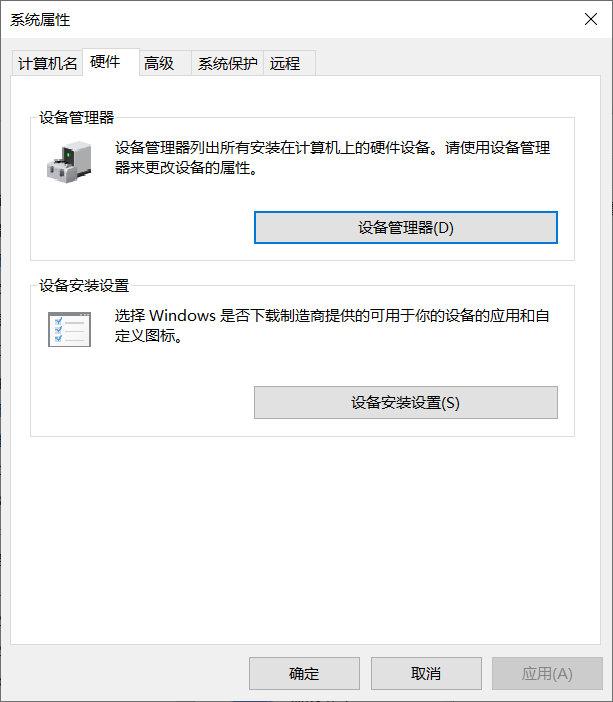
5.将打開一個新的彈出窗口,帶有選項“是否要自動下載适合你設備的制造商應用和自定義圖标”。
6.确保選擇“是”單選按鈕,然後單擊“保存更改”。

自動更新是最簡單的選項,Windows會習慣性地檢查驅動程序更新并進行安裝。如果選擇“否”,則不會檢查或下載新連接設備的驅動程序。
檢查Windows更新下載并安裝最新的Windows更新可以解決大多數驅動程序問題。微軟會定期發布Windows Update,以獲取最常見的修複程序和修補程序。除重要更新(即微軟Windows更新和組件)外,還會收到可選更新,其中包括電腦中所安裝硬件的一些組件的最新驅動程序以及所安裝應用程序的軟件更新。
1.按Windows I鍵盤快捷鍵以打開設置應用。
2.單擊更新和安全,選擇Windows更新,
3.現在,單擊“檢查更新”按鈕從微軟服務器下載并安裝最新的可用Windows更新。
4.完成後,需要重新啟動電腦才能使更改生效。
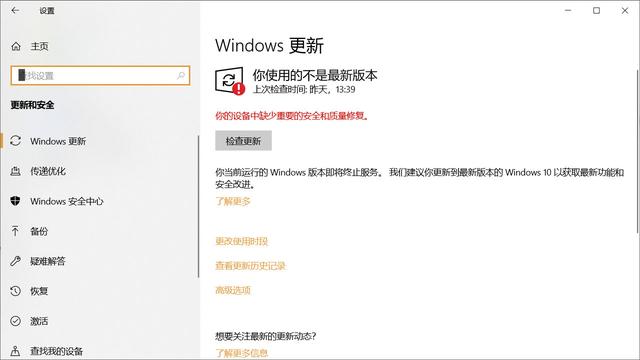
如果要手動更新已安裝設備的驅動程序,可以通過Windows設備管理器或設備制造商和網站來執行。
更新設備驅動程序的最流行方法是通過設備管理器。例如:如果升級到Windows 10後顯卡停止工作,驅動程序可能是主要原因之一。如果你無法通過Windows更新查找顯卡驅動程序,那麼使用“設備管理器”安裝驅動程序将是一個不錯的選擇。
1.按Windows R,鍵入devmgmt.msc,然後單擊确定。
2.打開“設備管理器”,并顯示連接到電腦的所有設備的列表,例如顯示器、鍵盤和鼠标。
3.在這裡,如果找到任何顯示黃色三角形的設備,這意味着該驅動程序已損壞,可能已過時或與當前版本的Windows不兼容。
在這種情況下,就需要更新、回滾驅動程序或重新安裝設備驅動程序以解決此問題。
更新設備驅動程序
1.在列表中右鍵單擊有問題的設備,将彈出該設備的屬性,然後單擊它。
2.在“驅動程序”選項卡下,找到有關驅動程序的詳細信息以及更新驅動程序的選項。
3.單擊更新驅動程序,啟動向導來更新驅動程序軟件。将看到兩個選項可供選擇:
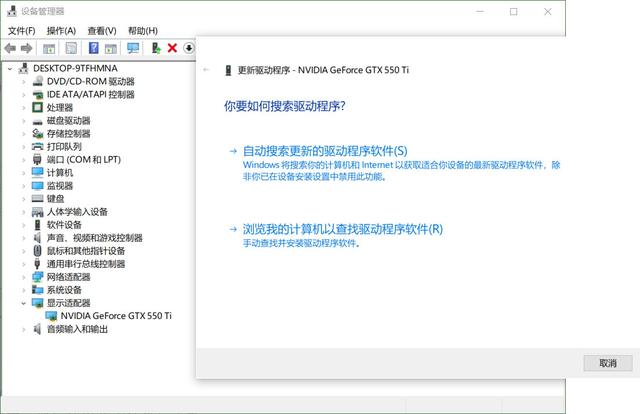
A、自動搜索更新的驅動程序軟件
Windows可能會将驅動程序放在其附帶的通用驅動程序池中。通常,它會自動檢測,不需要你單擊任何東西。但是,在某些情況下,必須搜索驅動程序。如果此搜索沒有結果或時間太長,則進行第二種選擇。
B、浏覽我的計算機以獲取驅動程序軟件
如果你已經在計算機或光盤上保存了驅動程序exe文件,則隻需選擇存儲文件的路徑,Windows就會為你自動安裝驅動程序。也可以選擇從計算機制造商的支持網站下載驅動程序,然後使用此方法進行更新。
你可以選擇第一個選項,以使Windows搜索最佳可用驅動程序并進行安裝。或者,你可以訪問設備制造商的網站,如AMD、Intel、Nvidia等,以下載該設備的最新版本驅動程序。選擇浏覽我的計算機以獲取驅動程序軟件選項,然後選擇下載的驅動程序路徑。選擇這些選項後,單擊“下一步”,然後等待Windows為你安裝驅動程序。
完成後,安裝過程隻需重新啟動Windows即可使更改生效。
注意:也可以對任何其他已安裝的驅動程序應用相同的操作過程。
回滾驅動程序選項
如果問題是在最近的驅動程序更新之後開始的,或者你注意到最新的驅動程序版本存在此類錯誤,則可以使用回滾驅動程序選項将當前驅動程序還原為以前安裝的版本狀态。
注意:“回滾驅動程序”選項僅在你最近更新了當前驅動程序時才可用。
重新安裝設備驅動程序
如果以上選項均不能解決問題,則可以按照以下步驟嘗試重新安裝驅動程序。
1.再次在設備管理器中打開設備驅動程序屬性。
2.在驅動程序選項卡下,單擊卸載設備,然後按照屏幕上的說明進行操作。
3.完成後,需要重新啟動電腦才能完全删除驅動程序。
4.現在訪問設備制造商的網站,為設備查找最新的可用驅動程序,選擇并下載。下載完成後,運行setup.exe安裝驅動程序,重新啟動電腦以使其生效。

1.頭條号【微課傳媒】專注軟件分享,如果你喜歡玩軟件,歡迎關注、評論、收藏、轉發。
2.在學習中有什麼問題,歡迎與我溝通交流,今日頭條号搜索【微課傳媒】,我在這裡等你喲!
,












